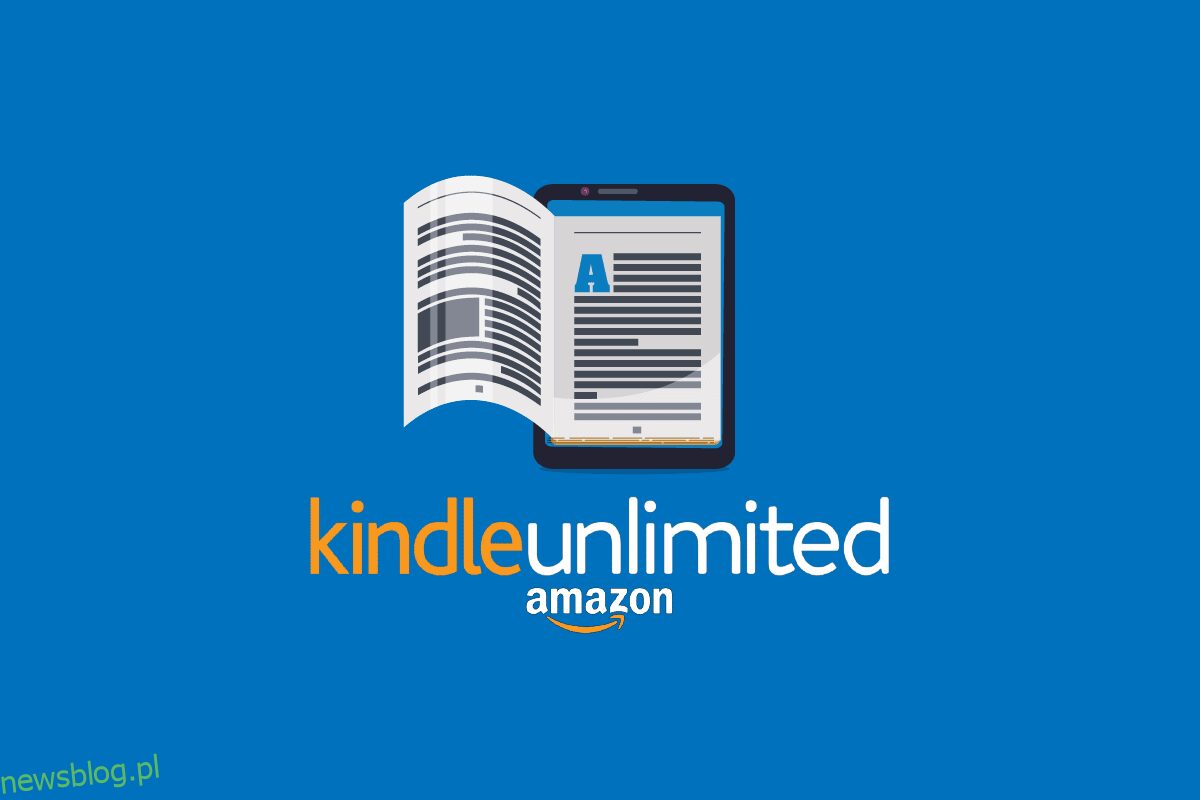Śledzenie wszystkich zebranych e-booków i urządzeń połączonych z kontem może być trudne, niezależnie od tego, czy używasz Amazon Kindle, czy aplikacji Kindle na komputerze lub urządzeniu mobilnym. Jeśli jesteś użytkownikiem Kindle i zastanawiasz się, jak zarządzać subskrypcją Kindle Unlimited i szukasz więcej informacji związanych z Kindle, przeczytaj ten artykuł do końca. Przedstawiamy przydatny przewodnik, który rozwiąże wszystkie Twoje pytania dotyczące uzyskania dostępu do konta Kindle Unlimited i zmiany subskrypcji Kindle Unlimited. Ponadto dowiesz się, czym różni się Kindle Unlimited od Prime Reading.
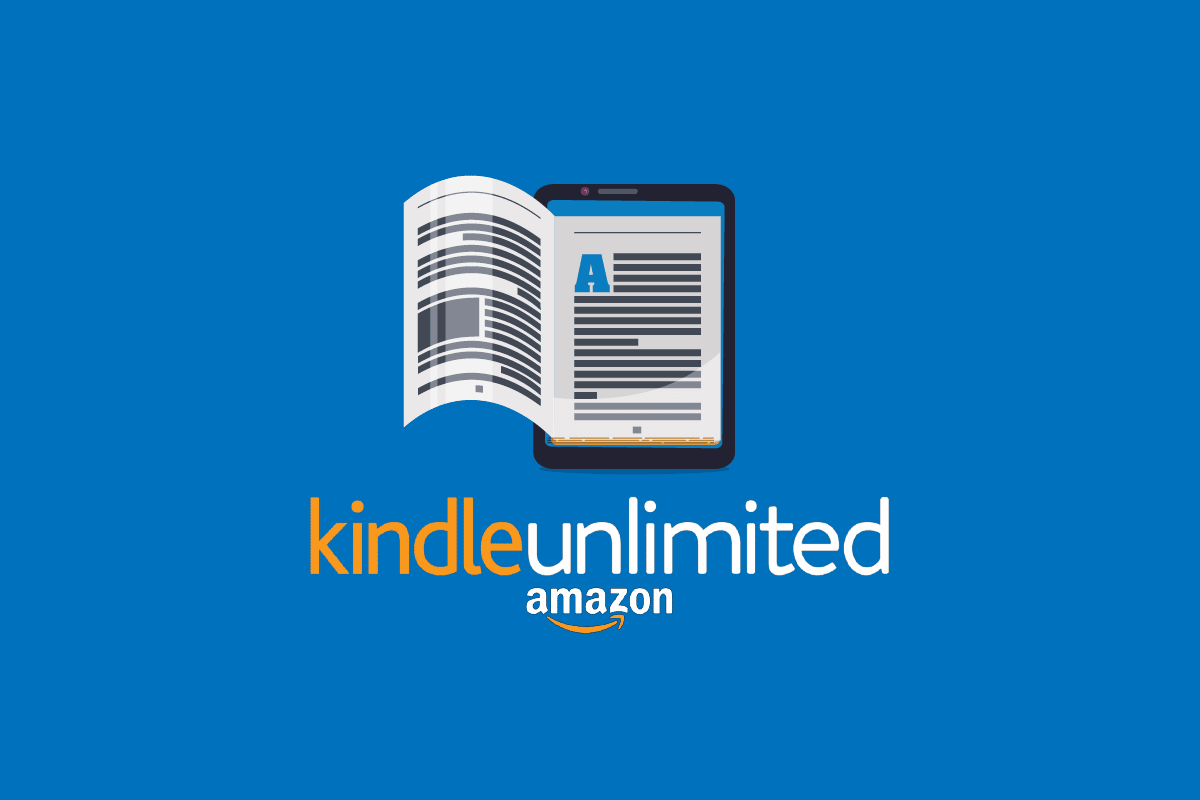
Spis treści:
Jak zarządzać subskrypcją Kindle Unlimited
Z tego artykułu dowiesz się, jak dalej zarządzać subskrypcją Kindle Unlimited. Czytaj dalej, aby dowiedzieć się więcej na ten temat.
Co to jest subskrypcja Kindle Unlimited?
Rozpalaj bez ograniczeń subskrypcja to usługa subskrypcji, która pozwala czytać tyle, ile chcesz, z katalogu ponad 2 milionów powieści, tysięcy audiobooków i do trzech wybranych subskrypcji czasopism. Odkryj nowych pisarzy, powieści i gatunki, w tym tajemnice, romanse, science fiction i nie tylko. Możesz także użyć dowolnego urządzenia do czytania. Jest dostępny za 9,99 USD miesięcznie plus wszelkie odpowiednie podatki do momentu anulowania, a możesz anulować w dowolnym momencie.
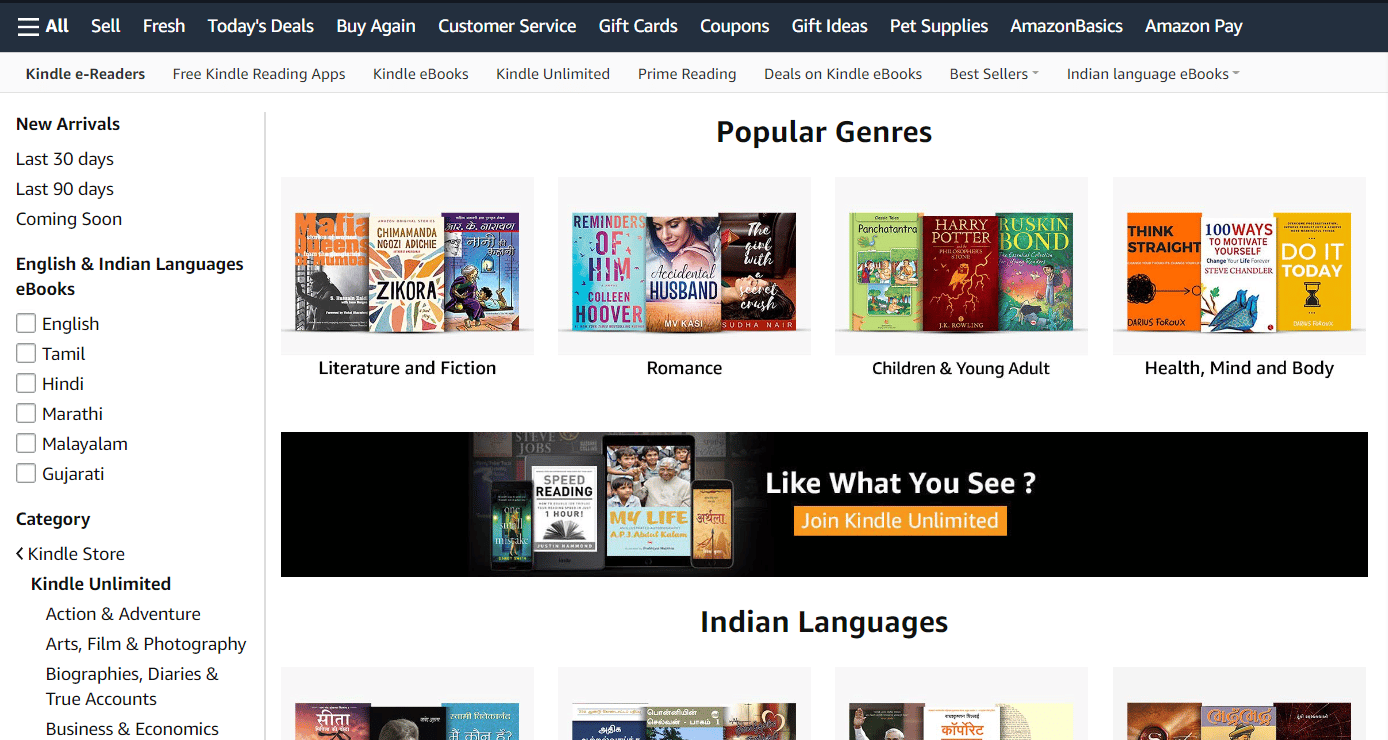
Czy masz Kindle Unlimited ze swoim członkostwem Prime?
Wiele osób błędnie uważa, że posiadanie członkostwa Prime obejmuje dostęp do Kindle Unlimited, ale tak nie jest. Użytkownicy Kindle Unlimited firmy Amazon mogą uzyskać dostęp do milionów e-booków poprzez program członkowski. W przeciwieństwie do tego, użytkownicy planu subskrypcji Amazon Prime korzystają z bezpłatnej dwudniowej wysyłki większości swoich zakupów online. W rezultacie członkostwo Amazon Prime nie obejmuje subskrypcji Kindle Unlimited. Zamiast tego działa jako samodzielna usługa.
Jaka jest różnica między Kindle Unlimited a Prime Reading?
Różnica między Kindle Unlimited a Prime Reading polega na tym, że subskrypcja Kindle Unlimited nie jest dołączona do członkostwa Amazon Prime. Zamiast tego działa jako samodzielna usługa ze znacznie większym wyborem książek niż Prime Reading.
- Subskrypcja Kindle Unlimited kosztuje 9,99 USD miesięcznie i można ją anulować w dowolnym momencie. Pierwszy miesiąc korzystania z usługi jest bezpłatny dla nowych użytkowników do wypróbowania. Jednak pierwsze dwa miesiące kosztowały 4,99 USD każdy. Następnie plan odnawia się automatycznie, dając konsumentom dostęp do biblioteki Kindle Unlimited tak długo, jak trwa ich subskrypcja.
- Natomiast biblioteka Prime Reading ma około 3000 książek. Program nie jest samodzielną usługą subskrypcyjną, ale byłby przyjemnym uzupełnieniem innych korzyści płynących z członkostwa Amazon Prime.
Jak zmienić kartę płatniczą na Kindle?
Problemy z płatnością wystąpią podczas składania zamówienia, jeśli metoda płatności jest nieaktualna lub karta straciła ważność. Gdy otrzymasz powiadomienie o niedokończonych zakupach lub odrzuconych płatnościach, musisz dostosować metodę płatności. Oto przewodnik, jak w kilku prostych krokach zmienić kartę płatniczą na Kindle.
1. Odwiedź Amazonka stronę internetową i zaloguj się na swoje konto.

2. Kliknij Konta i listy u góry ekranu.
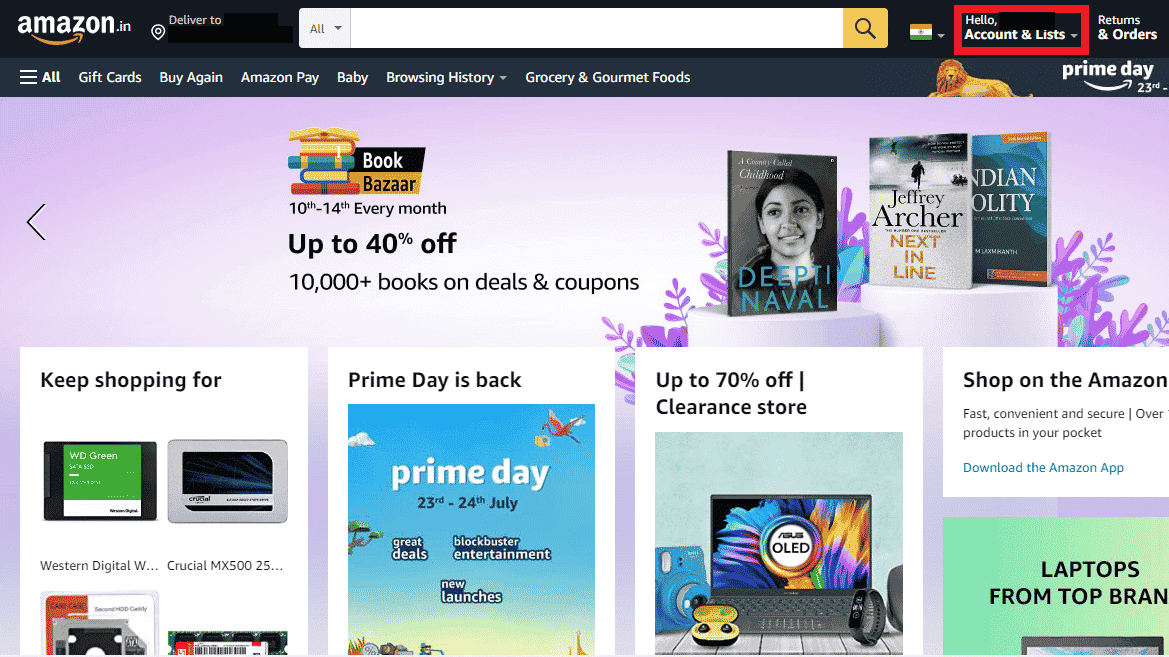
3. Kliknij Opcje płatności.
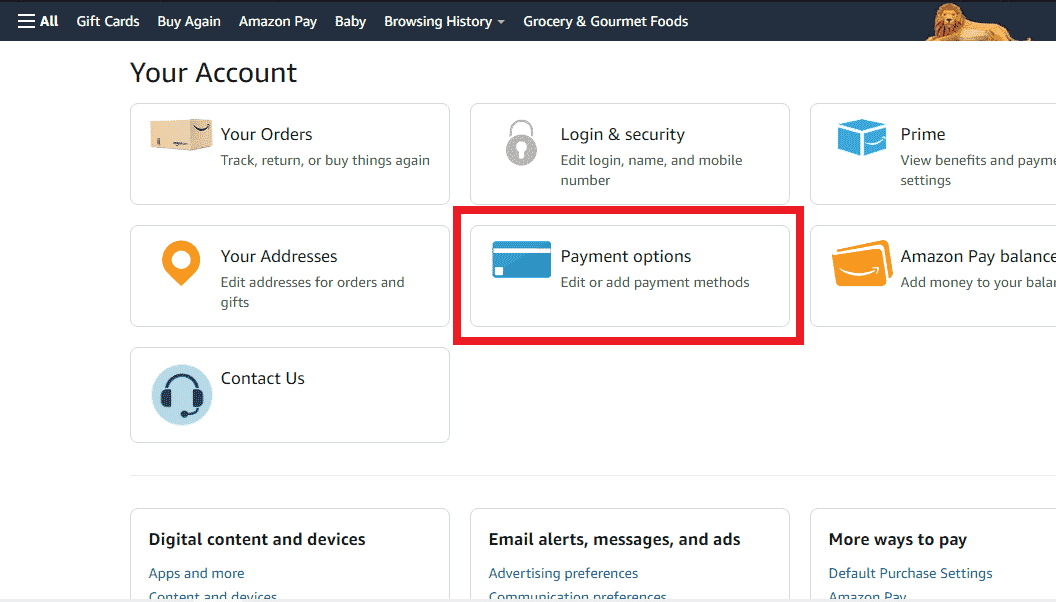
4. Kliknij Zarządzaj metodami płatności, aby wyświetlić zapisane karty kredytowe i debetowe.
5. Kliknij wybraną kartę > Edytuj z rozwiniętego menu.
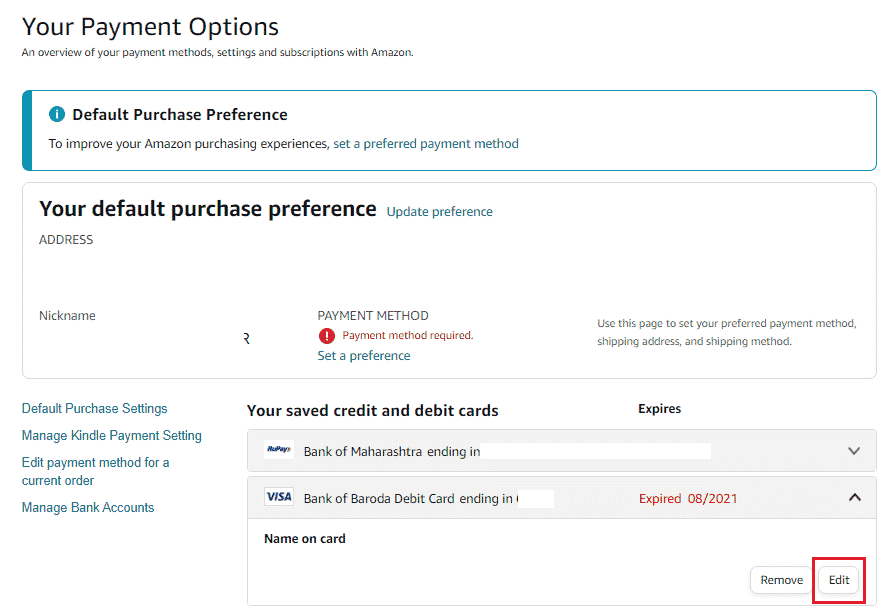
6. Zmodyfikuj żądane pola, takie jak Imię i nazwisko na karcie i Data ważności, jak pokazano poniżej.
7. Kliknij Zapisz.
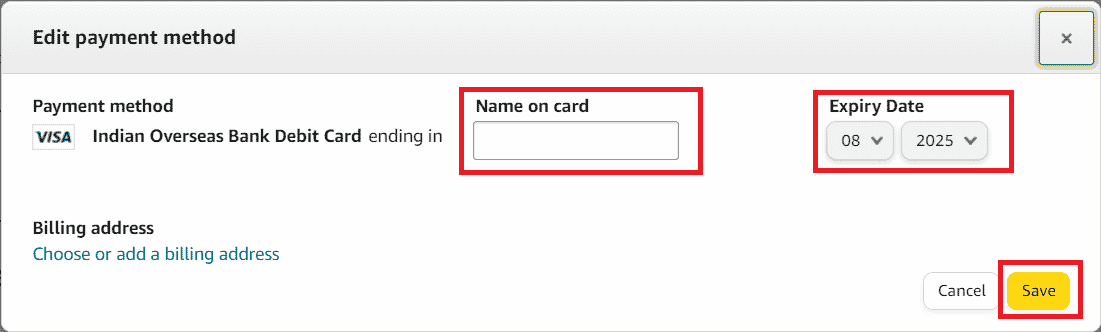
Jak uzyskać dostęp do konta Kindle Unlimited?
Oto przewodnik, jak w kilku prostych krokach uzyskać dostęp do konta Kindle Unlimited:
1. Zaloguj się do swojego Konto Amazon i kliknij Konta i listy.
2. Wybierz z menu opcję Zarządzaj zawartością i urządzeniami.

3. Stąd możesz uzyskać dostęp do książek na swoim Kindle i zarządzać nimi.
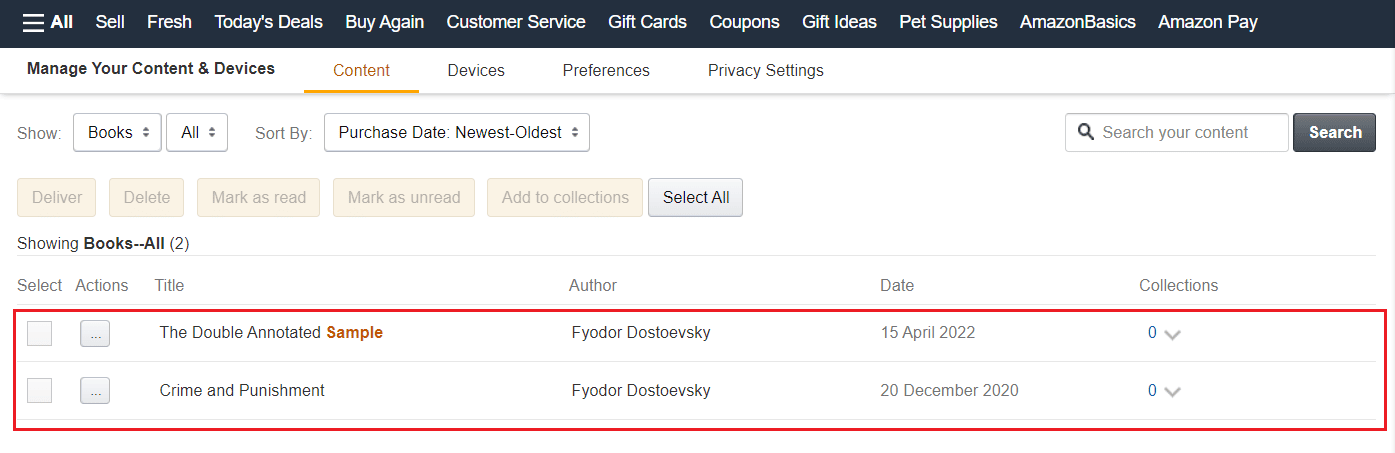
Czy możesz wykupić roczną subskrypcję Kindle Unlimited?
W związku z tym Amazon nie oferuje regularnej rocznej subskrypcji z Kindle Unlimited; zamiast tego jest to usługa miesięcznej subskrypcji. Możesz jednak uzyskać subskrypcję na 6, 12 lub 24 miesiące, korzystając z Nieograniczony prezent członkowski Kindle opcja.
Jak zarządzać subskrypcją Kindle Unlimited?
Możesz zarządzać subskrypcją Kindle Unlimited, wykonując następujące czynności:
Uwaga: upewnij się, że jesteś zalogowany na swoje konto Amazon przed próbą wykonania poniższych kroków.
1. Przejdź do Strona Amazona.
2. Kliknij Konta i listy > Członkostwa i subskrypcje.
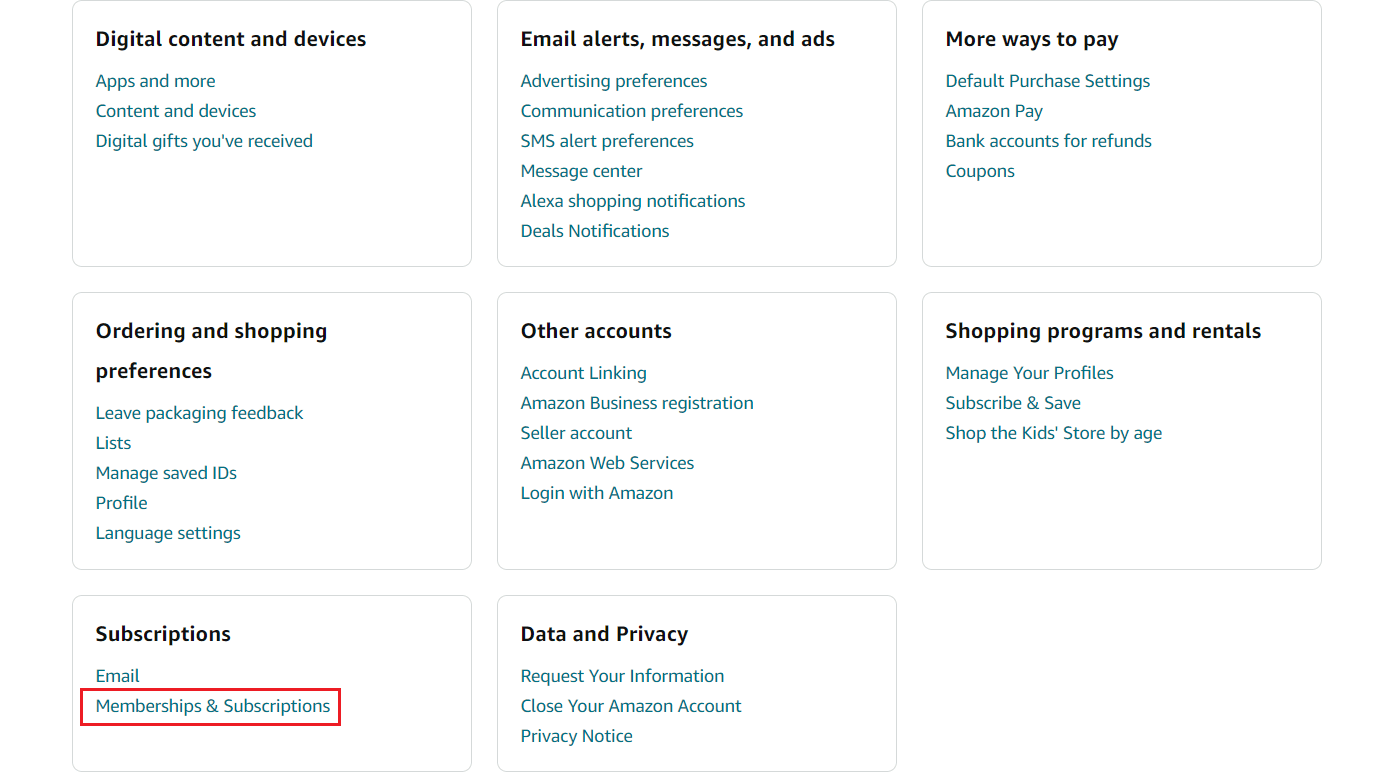
3. Następnie zlokalizuj i kliknij Kindle Unlimited Settings.
4. W sekcji Zarządzaj członkostwem kliknij Edytuj ustawienia płatności lub Anuluj członkostwo Kindle Unlimited, aby zarządzać członkostwem zgodnie z własnymi życzeniami.
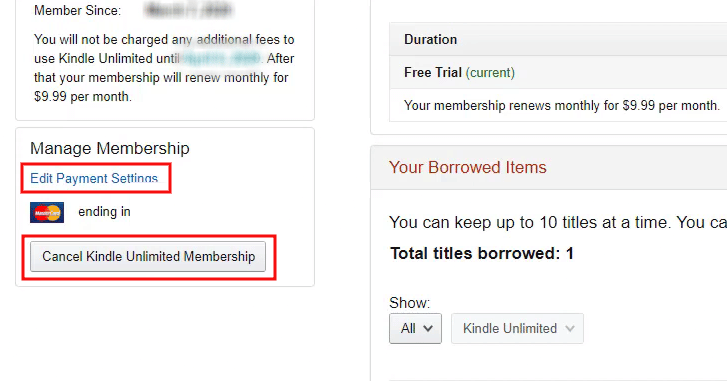
Jak zmienić subskrypcję Kindle Unlimited?
Ponieważ nie możesz natychmiast zmienić swojego planu, musisz go anulować i ponownie podpisać. Oto przewodnik, jak anulować nieograniczoną subskrypcję Kindle w kilku prostych krokach.
1. Przejdź do swojego Konto Amazon.
2. Kliknij Konta i listy > Członkostwo i subskrypcje > Ustawienia Kindle Unlimited > Anuluj członkostwo Kindle Unlimited.
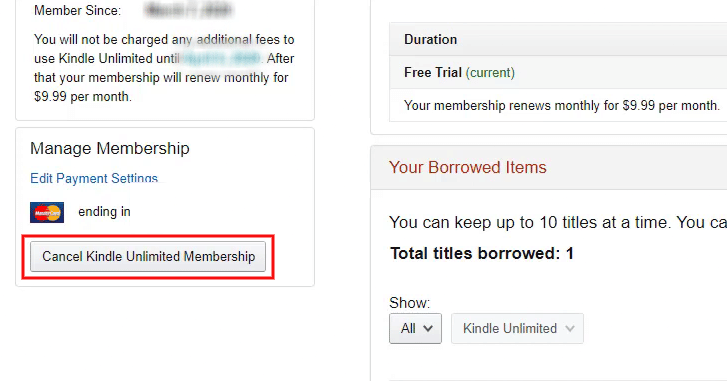
3. Kliknij Anuluj członkostwo.
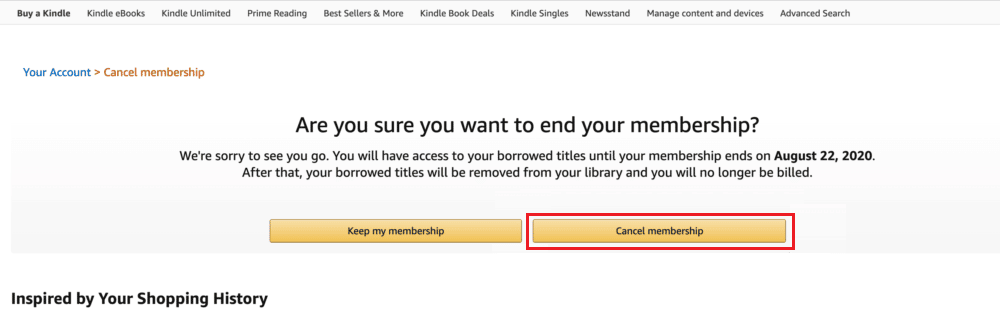
Zarejestruj się ponownie w Kindle Unlimited po wygaśnięciu bieżącego planu miesięcznego i wybierz żądany plan podczas realizacji transakcji.
Jak wyłączyć automatyczne odnawianie na swoim Kindle?
Możesz wyłączyć automatyczne odnawianie swojego Kindle Unlimited, anulując samo członkostwo. Członkostwo nie zostanie wówczas automatycznie odnowione po wygaśnięciu bieżącego okresu członkostwa. Możesz wykonać powyższe kroki, aby anulować członkostwo Kindle Unlimited i wyłączyć automatyczne odnawianie.
Jak anulować subskrypcję Kindle?
Zobaczmy, jak anulować subskrypcję Kindle.
1. Odwiedź swój Konto Amazon w przeglądarce.
2. Kliknij Konta i listy > Członkostwa i subskrypcje.
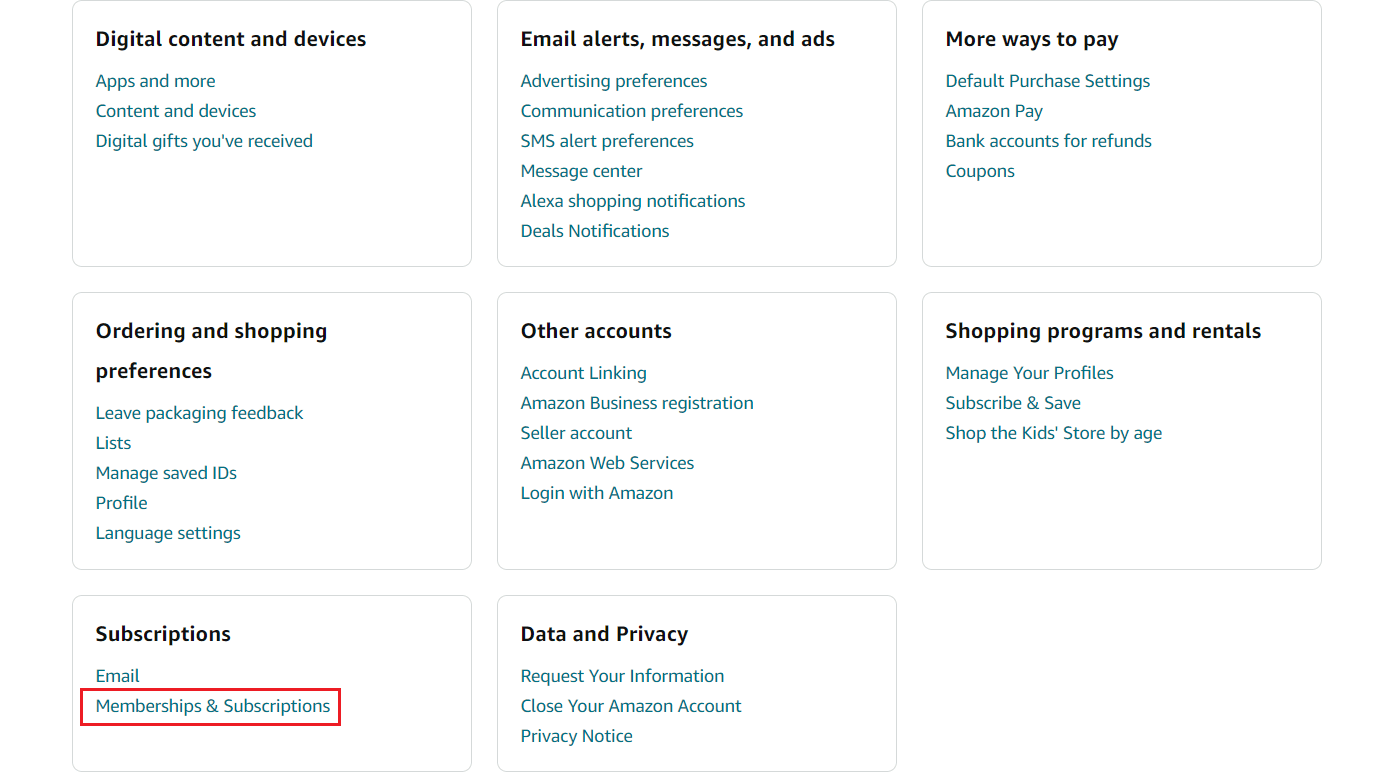
3. Następnie kliknij Ustawienia Kindle Unlimited > Anuluj członkostwo Kindle Unlimited.
4. Kliknij Anuluj członkostwo.
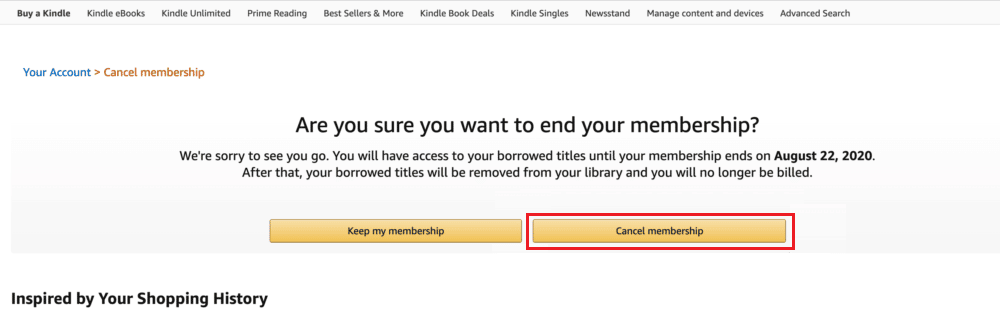
Dlaczego nie możesz anulować subskrypcji Kindle Unlimited?
W dowolnym momencie możesz zakończyć subskrypcję. Należy jednak mieć świadomość, że ponieważ zapłaciłeś już za kolejny miesiąc, Twoja subskrypcja zostanie anulowana dopiero pod koniec cyklu miesięcznego. Jednak nie zostanie naliczona opłata w dniu odnowienia.
***
Mamy więc nadzieję, że zrozumiałeś, jak zarządzać subskrypcją Kindle Unlimited i zmienić swoją subskrypcję Kindle Unlimited ze szczegółowymi krokami, które pomogą Ci. Możesz przekazać nam wszelkie pytania lub sugestie dotyczące dowolnego innego tematu, na który chcesz napisać artykuł. Upuść je w sekcji komentarzy poniżej, abyśmy mogli się dowiedzieć.